Ce trebuie să faceți dacă computerul nu recunoaște mouse-ul. Ce trebuie să faceți dacă mouse-ul nu funcționează când este conectat la un computer sau laptop
Daca te confrunti cu o problema in care mouse-ul de pe laptop nu functioneaza, nu dispera, pentru ca de multe ori problema nu este greu de rezolvat si o poti face singur.
Mulți utilizatori, atunci când apar probleme cu mouse-ul computerului, preferă să contacteze atelierele și cel mai adesea, din cauza costului relativ scăzut al modelelor de buget, pur și simplu cumpără unul nou.
Nu vă grăbiți să mergeți la magazin, acordați-vă puțin timp și vă vom spune ce să faceți dacă mouse-ul de pe laptop nu funcționează.
Nu există multe motive pentru care un mouse de computer nu funcționează, dar inițial trebuie să decideți asupra datelor inițiale:
ce tip de control este folosit (mecanic, optic)?
Metoda de conectare la laptop (cu fir, fără fir)?
Ce interfață folosește pentru a se conecta la computer (PS/2, USB)?

Ce să faci dacă un mouse cu fir nu funcționează?
Cu toate acestea, lucru de reținut aici este că un mouse USB, spre deosebire de un mouse PS/2, este un dispozitiv plug-and-play. Ce înseamnă?
Pe baza conceptului principal de dispozitive Plug-and-Play, acestea nu necesită configurare suplimentară/
Sistemul de operare recunoaște automat, din mers, obiectele și face modificări în configurația generală.
Astfel, în cazul unui conector USB, modificările de configurare se vor face automat fără a fi nevoie de repornirea laptopului, iar în cazul unui conector PS/2 nu este necesară repornirea.
Dacă toate celelalte nu reușesc, încercați să reporniți, indiferent de interfața pe care o utilizați.
În unele cazuri, această metodă este eficientă și eficientă.
De asemenea, încercați să scoateți mouse-ul USB, să reporniți laptopul, să introduceți numele de utilizator și parola pentru a intra în sistemul de operare și numai după încărcare, introduceți-l într-una dintre interfețele USB.

Apoi, ar trebui să încercați să schimbați interfața de conectare a laptopului; poate unul dintre ele nu funcționează corect („ars” sau înghețat), acesta este un motiv destul de comun, poate cel mai comun dintre celelalte.
Opțiunea ideală ar fi atunci când ai ocazia să înlocuiești mouse-ul cu același, în a cărui performanță ești 100% sigur.
În acest caz, modelul de lucru trebuie introdus în slotul în care este instalat cel actual.
Amintiți-vă de diferența dintre interfețele descrise mai sus și dacă instalați un dispozitiv cu o interfață PS/2, nu uitați să reporniți laptopul.
De asemenea, este o idee bună să testați mouse-ul pentru a vedea dacă funcționează pe alt computer, nu neapărat pe un laptop.
Totul este simplu aici, dacă ai introdus un dispozitiv funcțional în laptop și nu funcționează, problema este cu siguranță la laptop.
Dacă mouse-ul nu funcționează cu un laptop, dar funcționează pe alt computer, problema este din nou la laptop.
În unele cazuri, mouse-ul poate să nu funcționeze corect, ceea ce se manifestă ca mișcare lentă a cursorului sau lipsă periodică de comunicare cu mouse-ul.
Tensiunea statică este unul dintre motivele pentru care mouse-ul nu funcționează
În unele cazuri, este posibil ca dispozitivul să nu funcționeze din cauza acumulării de încărcare statică. De asemenea, destul de des, interfețele USB se ard din acest motiv.
Rețineți că această problemă este tipică atât pentru șoarecii cu fir, cât și pentru cei fără fir. Soluția la această problemă este eliminarea tensiunii statice existente.
Pentru a face acest lucru, urmați pașii de mai jos:
Opriți laptopul.
Apăsați și mențineți apăsat butonul de pornire al laptopului timp de cel puțin 30 de secunde.
Instalați bateria.
Porniți alimentarea laptopului prin conectarea la o priză electrică.
Porniți laptopul, intrați în sistemul de operare și verificați funcționalitatea mouse-ului.
Ce să faci dacă mouse-ul tău fără fir nu funcționează?
Primul și cel mai comun motiv pentru care un mouse fără fir refuză să funcționeze sunt bateriile descărcate. .
Pentru a testa această teză, introduceți alte baterii funcționale în mouse-ul wireless.
Vă rugăm să rețineți că este posibil ca bateriile să nu fie complet descărcate și chiar să funcționeze în alte dispozitive (cum ar fi telecomanda), dar mouse-ul nu va funcționa.

În unele cazuri, șoarecii wireless pot îngheța.
Pentru a-l scoate din această stare, folosiți butonul special de pornire/oprire a mouse-ului - opriți mouse-ul și porniți-l din nou după câteva secunde.
De regulă, acest buton este situat sub mouse, în unele cazuri este reprezentat nu de un buton, ci de o pârghie.

Una dintre probleme poate fi lipsa unui semnal de la transmițătorul instalat în portul USB al computerului.
Încercați să scoateți și să introduceți transmițătorul, puteți schimba și locația transmițătorului instalându-l într-o altă interfață USB a laptopului.

Dacă toate încercările de mai sus de a restabili funcționalitatea nu au reușit, încercați funcționalitatea pe alt computer; mouse-ul poate fi defect.
În acest articol, am încercat să revizuim toate motivele posibile când un mouse cu fir/fără fir nu funcționează și am analizat, de asemenea, modalități de a le elimina.
De ce nu funcționează mouse-ul pe laptopul meu?
Mouse-ul nu funcționează pe un laptop: ce să faci? Analiza principalelor cauze ale avariilor
Un mouse de calculator este un dispozitiv integral în sistem. Unii oameni se confruntă cu situații în care mouse-ul fie începe să funcționeze prost, fie eșuează cu totul, dar în Windows acest lucru este foarte necesar. Cred că mulți oameni s-au întrebat, este posibil să remediați cumva mouse-ul sau pur și simplu să remediați problemele din sistem din cauza cărora nu funcționează? Desigur, este posibil și acum vom încerca să rezolvăm această problemă.
Dacă mouse-ul nu răspunde deloc la nicio acțiune, mulți oameni aleargă imediat la magazin pentru unul nou, deși alții rezolvă singuri această problemă, ceea ce duce la serviciul pe termen lung al manipulatorului.
Mulți dintre voi știți probabil că există mai multe tipuri de conectare a unui manipulator la un computer sau laptop - PS/2, USB, Bluetooth și Wi-Fi. Astfel, primele două sunt manipulatoare cu fir, iar cele doua sunt fără fir. Fiecare poate avea problema lui.
Recomandări pentru depanarea problemelor pentru toți manipulatorii
Ce ar trebui să fac dacă mouse-ul încă funcționează, dar este instabil, de exemplu, se oprește și apoi se pornește din nou?
Când conectați manipulatorul prin USB, ar trebui să luați un cablu USB diferit. Dacă sistemul de operare de pe computerul dvs. a fost instalat de foarte mult timp și nu a fost actualizat, atunci acest lucru poate provoca o funcționare instabilă a manipulatorului; este, de asemenea, posibil ca mulți alți manipulatori să fi fost conectați la computer, ceea ce duce la un conflict între şoferii.
Încercați să conectați mouse-ul la un conector de pe alt computer și dacă totul funcționează bine, atunci problema este în controlerul USB.
Puteți încerca să reinstalați driverul mouse-ului folosind tastatura; pentru a face acest lucru, apăsați combinația Win+R și introduceți comanda mmc devmgmt.msc .

Suntem în managerul de dispozitive. Acum trebuie să apăsați o tastă Tab astfel încât să puteți naviga folosind săgețile. Derulați în jos cu săgeata până la punctul „Șoareci și alte dispozitive de indicare” Pentru a extinde lista, apăsați săgeata dreapta.
Deplasați-vă la dispozitivul dorit și apăsați Enter, se va deschide o fereastră în care trebuie să țineți apăsate tastele Ctrl și Shift, apoi apăsați tasta Tab pentru a trece la filă "Conducător auto", după aceea doar apăsați butonul „Fila”și treceți la buton "Șterge". Apăsați Enter și confirmați acțiunea.

Reporniți computerul sau laptopul și apoi reintroduceți mouse-ul, driverul ar trebui să fie reinstalat și, poate, totul va funcționa.
Ce să faci dacă cursorul manipulatorului nu stă nemișcat?
Aceasta nu este o problemă atât de dificilă; poate că senzorul este înfundat cu murdărie, praf sau ceva este blocat și împiedică cursorul să îndrepte spre obiecte în mod normal. Vă sfătuiesc să ștergeți complet mouse-ul, începând cu senzorul.
Următoarea problemă este că butoanele de pe manipulator aproape că nu răspund atunci când sunt apăsate, ce ar trebui să fac?
Aici problema este deja legată de mouse-ul în sine, adică la nivel hardware. Este posibil ca butonul sau butoanele să fi eșuat din cauza unei apăsări prea mari, sau să le fi apăsat atât de tare încât au eșuat din vina ta. Exista posibilitatea ca murdaria sa intre inauntru si asta impiedica butonul sa functioneze normal, va trebui sa dezasamblati mouse-ul si sa aruncati o privire. Dacă nu se găsește murdărie, atunci cel mai probabil microbutonul trebuie înlocuit, ceea ce necesită cunoștințe adecvate.

Câteva probleme individuale pentru manipulatori
Dacă aveți o paletă cu fir, atunci cauzele obișnuite ale defecțiunii sunt legate de un fir care este îndoit sau rupt. Verificați cu atenție cablul pentru a nu se deteriora.
Ce să faci dacă mouse-ul tău fără fir nu funcționează? Dacă aceste tipuri de manipulatoare funcționează cu baterii, atunci este foarte posibil să se fi epuizat. Înlocuiți-le. Dacă problema nu are legătură cu alimentația, atunci va trebui să cauți singur problema. Unele dintre tipurile de probleme descrise mai sus se pot aplica și paletelor fără fir.

Un alt dezavantaj al dispozitivelor de indicare fără fir este că pot intra în conflict cu frecvențe similare ale altor dispozitive, poate fi orice - un smartphone, tabletă, televizor, frigider, router etc.
Cea mai mare problemă cu șoarecii de computer este că mulți dintre ei nu sunt rezistenti la șocuri; dacă scăpați mouse-ul de câteva ori, nu vă mirați că se strica sau nu funcționează bine. Nu toți producătorii folosesc piese de înaltă calitate pentru a face un manipulator, așa că tratați lucrurile cu grijă.Acest articol se poate încheia aici. Dacă aveți întrebări, nu ezitați să le întrebați.
Salutari tuturor!
Nu cu mult timp în urmă am observat o poză foarte interesantă (chiar amuzantă): la serviciu, un tip, când mouse-ul nu a mai funcționat, stătea în picioare și nu știa ce să facă - nici măcar nu știa cum să închidă computerul... Între timp, vă spun, multe acțiuni pe care utilizatorii le fac cu mouse-ul - pot fi făcute ușor și rapid cu tastatura. Voi spune chiar mai multe - viteza de lucru crește semnificativ!
Apropo, i-am reparat mouse-ul destul de repede - așa s-a născut, de fapt, subiectul acestui articol. Aici vreau să dau câteva sfaturi despre ce puteți încerca pentru a restabili funcționalitatea mouse-ului...
Apropo, voi presupune că mouse-ul dvs. nu funcționează deloc - adică. Indicatorul nici nu se mișcă. Astfel, la fiecare pas voi furniza butoanele care trebuie apăsate pe tastatură pentru a efectua cutare sau cutare acțiune.
Problema #1 - indicatorul mouse-ului nu se mișcă deloc
Acesta este probabil cel mai rău lucru care s-ar putea întâmpla. Deoarece unii utilizatori pur și simplu nu erau pregătiți deloc pentru asta :). Mulți oameni nici măcar nu știu cum să intre în panoul de control în acest caz sau să înceapă un film sau muzică. Ne vom ocupa de asta în ordine.
1. Verificarea firelor și conectorilor
Primul lucru pe care îl recomand este să verific firele și conectorii. Firele sunt adesea mestecate de animalele de companie (pisicile, de exemplu, iubesc să facă asta), îndoite accidental etc. Mulți șoareci, când îi conectați la un computer, încep să strălucească (LED-ul se aprinde în interior). Fii atent la asta.
Verificați și portul USB. După ce ați corectat firele, încercați să reporniți computerul. Apropo, unele PC-uri au și porturi pe partea din față a unității de sistem și pe spate - încercați să conectați mouse-ul la alte porturi USB.
În general, adevăruri de bază pe care mulți le neglijează...
2. Verificarea bateriei
Acest lucru se aplică șoarecilor fără fir. Încercați fie să schimbați bateria, fie să o încărcați, apoi verificați din nou.
3. Depanați problemele mouse-ului utilizând expertul încorporat în Windows
Sistemul de operare Windows are un expert special conceput pentru a găsi și a remedia automat diverse probleme cu mouse-ul. Dacă LED-ul mouse-ului se aprinde după ce îl conectați la PC, dar tot nu funcționează, atunci trebuie să încercați să utilizați acest instrument în Windows (înainte de a cumpăra un mouse nou :)).
1) Mai întâi, deschideți linia de execuție: apăsați simultan butoanele Win+R(sau butonul Victorie, dacă aveți Windows 7).
2) În linia de execuție, scrieți comanda Controlși apăsați Enter.
3) Apoi, apăsați butonul de mai multe ori TAB (în stânga tastaturii, lângă Majuscule). Te poți ajuta singur săgeți . Sarcina aici este simplă: trebuie să selectați secțiunea „ Echipament și sunet ". Captura de ecran de mai jos arată cum arată secțiunea selectată. După selecție - doar apăsați tasta introduce(aceasta va deschide această secțiune).
Panou de control - echipamente și sunet.
5) În continuare utilizând butoanele TAB și săgeată evidențiați mouse-ul și apoi apăsați combinația de butoane Shift+F10 . Apoi ar trebui să vedeți o fereastră de proprietăți care conține fila râvnită „ Depanare "(vezi captura de ecran de mai jos). De fapt, deschide-l!
Pentru a deschide același meniu: selectați mouse-ul (butonul TAB), apoi apăsați butoanele Shift+F10.
Apropo, după verificare, este posibil să nu existe instrucțiuni pentru dvs., dar problema dvs. va fi rezolvată. Prin urmare, la sfârșitul verificării, faceți clic pe butonul de finalizare și reporniți computerul. Poate după o repornire totul va funcționa...
4. Verificarea și actualizarea driverului
Se întâmplă că Windows detectează incorect mouse-ul și instalează „driverul greșit” (sau pur și simplu a existat un conflict de drivere. Apropo, înainte ca mouse-ul să nu mai funcționeze, nu ați instalat niciun hardware? Poate că știți deja răspunsul?!) .
Pentru a determina dacă totul este în regulă cu driverul, trebuie să deschideți manager de dispozitiv .
1) Apăsați butoanele Win+R , apoi introduceți comanda devmgmt.msc(captura de ecran de mai jos) și apăsați Enter.
2) Trebuie să se deschidă "manager de dispozitiv" . Acordați atenție dacă există semne de exclamare galbene lângă diferite tipuri de echipamente (în special în fața mouse-ului).
3) Pentru a actualiza driverul: doar folosind butoanele săgeată și TAB evidențiați dispozitivul, apoi apăsați butoanele Shift+F10- și selectați "actualizați driverele"(ecranul de mai jos).
4) Apoi, selectați actualizare automată și așteptați ca Windows să verifice și să instaleze driverele. Apropo, dacă actualizarea nu ajută, încercați să eliminați dispozitivul (și driverul împreună cu acesta) și apoi să îl instalați din nou.
S-ar putea să găsești util articolul meu cu cele mai bune programe de actualizare automată:
5. Testarea mouse-ului pe alt PC sau laptop
Ultimul lucru pe care l-aș recomanda dacă aveți o problemă similară este să testați mouse-ul pe alt PC sau laptop. Dacă nu face bani acolo, există o mare probabilitate ca acesta să fie sfârșitul pentru ea. Nu, poți încerca să intri în el cu un fier de lipit, dar ceea ce se numește „ joc - nu merită lumânarea«.
Problema nr. 2 - indicatorul mouse-ului se blochează, se mișcă rapid sau încet, sacadat
Se întâmplă ca indicatorul mouse-ului să pară să se blocheze pentru un timp, apoi să continue să se miște (uneori se mișcă doar sacadat). Acest lucru se poate întâmpla din mai multe motive:
- : în acest caz, de regulă, computerul încetinește în general, multe aplicații nu se deschid etc. Am descris cum să rezolvi încărcarea procesorului în acest articol: ;
- sistemul se întrerupe„muncă”, perturbând stabilitatea computerului (mai multe despre asta în linkul de mai sus);
- probleme cu hard disk, CD/DVD- computerul nu poate citi datele în niciun fel (cred că mulți au observat acest lucru, mai ales când eliminați mediile problematice - și PC-ul pare să se blocheze). Cred că mulți oameni vor găsi util acest link despre evaluarea stării hard disk-ului lor: ;
- unele tipuri de șoareci„necesită” setări speciale: de exemplu, un mouse pentru computer pentru jocuri http://price.ua/logitech/logitech_mx_master/catc288m1132289.html - poate avea un comportament instabil dacă caseta de selectare nu este debifată precizie crescută a indicatorului. În plus, poate fi necesar să instalați utilități incluse pe discul inclus cu mouse-ul. (este mai bine să le instalați pe toate dacă sunt observate probleme) . De asemenea, recomand să mergeți la setările mouse-ului și să bifați toate casetele.
Cum se verifică setările mouse-ului?
Deschidere panou de control, apoi accesați secțiunea „ Echipament și sunet". Apoi deschideți secțiunea „Mouse” (ecranul de mai jos).
- viteza indicatorului: încercați să-l schimbați, de multe ori mișcarea mouse-ului prea repede va afecta acuratețea acestuia;
- precizie crescută a instalării pointerului: bifați sau debifați caseta de lângă acest articol și bifați mouse-ul. Uneori, această casetă de selectare este o piatră de poticnire;
- afișați traseul mouse-ului: Dacă activați această casetă de selectare, veți vedea cum mișcarea mouse-ului lasă o urmă pe ecran. Pe de o parte, unii utilizatori chiar vor găsi că este convenabil (de exemplu, puteți găsi indicatorul mai repede sau, dacă filmați un videoclip de pe ecran pentru cineva, arătați cum se mișcă indicatorul) , pe de altă parte, mulți oameni consideră că această setare este „frânele” mouse-ului. În general, încercați Porniți, opriți.
Adaptor mouse: usb->ps/2
Problema nr. 3 - dublu (triplu) clic funcționează (sau 1 buton nu funcționează)
Această problemă apare cel mai adesea la un mouse vechi care a lucrat deja din greu. Și cel mai adesea, trebuie să remarc, acest lucru se întâmplă cu butonul stâng al mouse-ului - deoarece întreaga sarcină principală cade asupra acestuia (chiar și în jocuri, chiar și atunci când lucrezi în sistemul de operare Windows).
Apropo, aveam deja o notă pe acest subiect pe blogul meu, în care am sfătuit cât de ușor este să scapi de această boală. Vorbeam despre o metodă simplă: schimbați butoanele stânga și dreapta de pe mouse. Acest lucru se face rapid, mai ales dacă ați ținut vreodată un fier de lipit în mâini înainte.

Schimbarea butoanelor mouse-ului de la dreapta la stânga.
Dacă nu ați făcut-o, există două opțiuni: întrebați un vecin sau un prieten care face așa ceva; sau mergi la magazin pentru unul nou...
Apropo, opțional, puteți dezasambla butonul mouse-ului, apoi scoateți placa de cupru, curățați-o și îndoiți-o. Acest lucru este descris în detaliu aici (deși articolul este în engleză, dar totul este clar din imagini): http://www.overclockers.com/mouse-clicking-troubles-diy-repair/
PS
Apropo, dacă mouse-ul se aprinde și se oprește periodic (ceea ce, apropo, nu este neobișnuit) - 99% din problemă este în fir, care se oprește periodic și se pierde conexiunea. Încercați să îl asigurați cu bandă adezivă (de exemplu) - în acest fel mouse-ul vă va servi încă mulți ani.
Puteți intra și cu un fier de lipit, tăind mai întâi 5-10 cm de fire în locul „potrivit” (unde a avut loc îndoirea), dar nu vă sfătuiesc acest lucru, deoarece pentru mulți utilizatori această procedură este mai mult complicat decât să mergi la magazin pentru un mouse nou...
CU sfaturi despre noul mouse. EDacă ești un fan al jocurilor de împușcături, strategii și acțiuni noi, un mouse modern pentru jocuri ți se potrivește. Butoanele suplimentare de pe corpul mouse-ului vor ajuta la creșterea microcontrolului în joc și la eliberarea mai eficientă a comenzilor și la controlul personajelor. În plus, dacă un buton „zboară”, puteți oricând să transferați funcția unui buton la altul (adică, reatribuiți butonul (am scris despre asta mai sus în articol)).
Nu este un secret pentru nimeni că uneori apar anumite dificultăți atunci când utilizați un laptop - mouse-ul nu funcționează. Ele depășesc utilizatorul într-un moment nefavorabil: un raport important sau un buget anual este pe cale să fie depus. O astfel de neplăcere se întâmplă atunci când trebuie să editați o teză sau să faceți o prezentare importantă, de care depinde creșterea în continuare a carierei.
Astăzi, vom analiza cauzele defecțiunilor manipulatorului și tipurile de defecțiuni. Și, de asemenea, cum să remediați una sau alta problemă.
Tipuri de șoareci
Există trei tipuri principale de manipulatoare cu care utilizatorul poate controla munca și funcțiile:
Tipuri de defecte
Principalele motive pentru care mouse-ul de pe laptop nu funcționează includ următoarele situații:
- eroare de sistem;
- cablul este deteriorat;
- driverul sau modulul bluetooth nu funcționează;
- bateriile sunt uzate;
- poluat;
- virus;
- Cablul nu este conectat la port (și se întâmplă și asta =).
Așadar, dacă vă confruntați cu faptul că mouse-ul nu funcționează pe laptop, vă recomandăm să verificați sistemul de operare. De regulă, situația este ușor de rezolvat cu o repornire standard.
Dacă ați repornit dispozitivul, dar mouse-ul tot nu funcționează, trebuie să verificați driverele care sunt responsabile pentru funcționarea corectă a acestuia.
Pentru a face acest lucru, trebuie să faceți doar 5 pași simpli:

Ce trebuie să faceți dacă touchpad-ul nu mai funcționează
Într-o situație în care touchpad-ul eșuează, un val de panică se răsfrânge asupra utilizatorului. Cu toate acestea, nu ar trebui să cedeți. Trebuie verificat:

Opțiuni pentru defecțiunea hardware a „mausului încorporat”

- Asigurați-vă că cablul laptopului este conectat corect la placa de bază. Rareori, există situații în care, în timpul livrării echipamentelor către client, are loc deconectarea spontană a pieselor unele de altele. Puteți remedia singur această problemă, dar dacă dispozitivul dvs. este în garanție, vă recomandăm insistent să îl duceți la cel mai apropiat centru de service care deservește laptop-urile mărcii și modelului dvs.
- De asemenea, merită să verificați touchpad-ul pentru cipuri, zgârieturi, într-un cuvânt, pentru deteriorări mecanice. Dacă este stricat, poate fi înlocuit la un centru de service.
- Dacă touchpad-ul nu funcționează în tandem cu porturile, tastatura etc., atunci există posibilitatea ca cablul să se fi stricat, ceea ce poate fi reparat doar după o diagnosticare amănunțită la un centru de service.
De ce este posibil ca un mouse fără fir să nu funcționeze pe un laptop
O altă întrebare care îngrijorează utilizatorii este de ce mouse-ul wireless touch de pe laptop a încetat să funcționeze, dacă anterior totul era bine și nu s-au observat alte probleme? În acest caz, vă recomandăm să vă verificați computerul folosind un program antivirus instalat. Este posibil ca dispozitivul dumneavoastră să fie infectat cu un virus, care blochează funcționarea completă a mouse-ului tactil wireless. 
Prin urmare, înainte de a suna alarma și de a vă grăbi cu capul spre centrul de service pentru a rezolva problema, vă sfătuim să analizați singur situația. Poate că sfaturile noastre vă vor ajuta să economisiți nu numai timp și bani, ci și celulele nervoase.
- Dacă utilizați un mouse fără fir pe laptop și aveți o problemă cu funcționarea acestuia, primul lucru pe care trebuie să-l faceți este să verificați dacă bateriile mouse-ului sunt descărcate. Încercați să instalați baterii noi.
- Dacă primul sfat nu v-a ajutat, vă recomandăm să verificați dacă transmițătoarele de semnal s-au îndepărtat de mouse și laptop. Este posibil ca manipulatorul să fie înghețat. Apoi, merită să-l reporniți și să încercați să îl conectați printr-un alt port.
- Dacă după aceste manipulări mouse-ul nu funcționează, vă recomandăm să îl înlocuiți cu unul nou.
Indicatorul mouse-ului este pornit, dar nu funcționează
Există situații în care un mouse fără fir nu funcționează pe un laptop, dar se aprinde. În acest caz, merită să verificați conectorul USB al mouse-ului pentru funcționalitate. Pentru a fi mai precis, verificați contactul care este direct responsabil pentru alimentarea cu energie (+5V).
În această situație, vă sfătuim să verificați dacă manipulatorul este murdar. Dacă aveți un dispozitiv optic, este posibil să existe unele resturi în compartiment care interferează cu răspunsul normal al opticii atunci când dispozitivul este manipulat. Încercați să-l curățați cu un tampon de bumbac obișnuit. De asemenea, lipsa de funcționare se poate datora unei defecțiuni a senzorului optic.
De ce nu funcționează un mouse cu fir pe un laptop?

- Dacă mouse-ul cu fir nu mai răspunde la comenzi, primul lucru pe care trebuie să-l faceți este să schimbați conexiunea și pur și simplu să comutați mouse-ul pe un alt port.
- Dacă această acțiune nu are niciun efect, vă recomandăm să încercați să reporniți laptopul.
- Dacă mouse-ul încă nu funcționează, verificați cablul acestuia pentru a nu exista daune mecanice, rupturi etc. Dacă integritatea cablului USB este întreruptă, aveți două opțiuni: încercați să reparați dispozitivul de indicare preferat sau achiziționați un nou mouse cu fir.
- De asemenea, puteți verifica funcționalitatea dispozitivului pe alt computer. De asemenea, este recomandat să curățați senzorul optic dacă aveți un mouse optic, sau rolele și bila dacă utilizați un analog mecanic.
- Dacă aveți un mouse de gaming cu fir care are multe taste funcționale suplimentare pe suprafața sa, vă recomandăm să verificați dacă driverele instalate funcționează corect, așa cum este descris mai devreme. Dacă driverele funcționează intermitent, pur și simplu reinstalați sau actualizați-le la cea mai recentă versiune și reporniți laptopul pentru ca modificările să intre în vigoare.
Instrucțiuni pas cu pas pentru restabilirea funcționalității mouse-ului
Pentru a configura dispozitivul de indicare să funcționeze corect cu un laptop, trebuie să parcurgeți câțiva pași:
- conectați mouse-ul la unul dintre porturi;
- verificați dacă driverele necesare sunt instalate automat; dacă nu, instalați-le singur;
- accesați proprietăți (calea a fost descrisă mai devreme) și verificați acolo dacă toate setările și afișarea manipulatorului de sistem sunt corecte).
După cum putem vedea, există multe situații în care mouse-ul poate funcționa incorect. Cu toate acestea, nu există mai puține soluții la această problemă. Nu trebuie să intrați în panică, ci priviți problema rațional și, înainte de a duce laptopul la un tehnician, încercați să rezolvați singur problema.
O zi bună!
Un mouse de calculator este un dispozitiv ingenios care a fost creat aproape la mijlocul secolului trecut. Fără acest lucru simplu, nu am putea gestiona pe deplin un computer și un laptop, deoarece pur și simplu nu există un înlocuitor pentru el ca atare. Prin urmare, atunci când încetează să funcționeze normal sau pur și simplu „gașcă”, este necesar să se rezolve cumva această problemă. Astăzi voi vorbi despre motivul pentru care mouse-ul poate să nu funcționeze și ce acțiuni trebuie întreprinse pentru a-l reînvia.
Cauzele problemelor și soluțiile acestora
- Pentru a înțelege dacă dispozitivul într-adevăr nu funcționează sau problema este la computerul dvs., trebuie să îl conectați la un alt computer sau laptop. Dacă mouse-ul se dovedește a fi pe deplin funcțional, atunci încercați să-l introduceți într-un alt port de pe computerul principal - se știe că porturile USB „se defectează” adesea, iar rearanjarea mufei dă rezultatul. Dacă aveți un mouse PS/2, vă recomand să cumpărați un adaptor PS/2/USB special, astfel încât să puteți utiliza dispozitivul prin orice port USB. Este posibil ca conectorul PS/2 în sine să nu funcționeze, de aici problemele.
- Următorul pas este să priviți cu atenție mouse-ul, în special LED-ul. Dacă se aprinde, dar dispozitivul nu dorește să funcționeze, atunci problema este probabil în „software”. În primul rând, încercați să reporniți computerul (și nu râdeți, acest lucru funcționează în multe cazuri) și dacă acest lucru nu ajută, atunci încercați să instalați driverul special pentru dispozitivul dvs. Pentru a face acest lucru, accesați site-ul oficial al producătorului și descărcați driverele necesare.
- În unele cazuri, poate apărea o problemă după instalarea acestui sau acela software - probabil că există un conflict în sistem, în urma căruia mouse-ul nu mai răspunde la orice acțiune. Adesea, ceva similar se întâmplă atunci când virușii ajung pe un computer. Ce să faci în astfel de situații? Se recomandă să porniți computerul în modul sigur și să verificați funcționalitatea „rozătorului”. Dacă funcționează, atunci fie eliminăm software-ul instalat, fie retrocedăm sistemul la o dată anterioară. Și, desigur, nu uitați să vă scanați computerul pentru viruși.
- Interesant, utilizatorii de șoareci PS/2 se confruntă mai des cu această problemă. De ce? Cert este că mufa folosită în astfel de dispozitive nu este ideală. Este format din multe contacte (un fel de pini) care tind să se îndoaie. De exemplu, ați scos mufa din port și ați introdus-o înapoi, după care mouse-ul a încetat să funcționeze. Aparent, unele dintre știfturi sunt îndoite și trebuie readuse în poziția lor normală. Acest lucru se poate face, de exemplu, folosind cele mai obișnuite pensete sau ceva ascuțit (chiar și cel mai obișnuit pix s-ar putea să ți se potrivească). Soarecii USB sunt complet liberi de aceasta problema datorita unui sistem mult mai atent.
- Teoretic, firul ar putea fi deteriorat. Acest lucru se întâmplă rar, deoarece nu este supus unui stres mecanic puternic. Cu toate acestea, animalele de companie mestecă adesea prin sârmă. Deci, îl examinăm cu atenție pentru daune externe și, dacă nu ați găsit niciunul, atunci faceți următoarele: ridicați mouse-ul și începeți să mișcați firul. Dacă indicatorul (LED-ul) începe să clipească în acest moment, atunci, aparent, problema este într-adevăr în fir. Va trebui înlocuit, deși în majoritatea cazurilor va fi mai ieftin să cumpărați un rozător nou.
- Dacă utilizați un mouse fără fir, cea mai frecventă cauză a problemei este o baterie descărcată, precum și o problemă cu driverul receptorului Bluetooth.
- Acum să trecem la butoane și roată. Când vine vorba de butoane, defecțiunea unuia sau a ambelor se datorează cel mai adesea unei probleme mecanice. Teoretic, puteți relua cipul, dar de obicei acest lucru nu este viabil din punct de vedere economic - un mouse nou costă aceeași sumă, dacă nu mai ieftin. Dar dacă roata se blochează, atunci este logic să dezasamblați dispozitivul și să-l curățați de murdărie - părul și alte „farme” sunt înfășurate în jurul roții, care interferează cu funcționarea acesteia. Încercați să curățați roata, totul ar trebui să revină la normal.
- Continuând discuția despre butoane, nu putem să nu menționăm că pentru butoanele suplimentare care se află pe lateralele mouse-ului (sunt de obicei folosite în jocuri), este necesar să instalați și alte drivere care vin cu dispozitivul. Ele pot fi descărcate și de pe site-ul producătorului.
- Dacă mouse-ul încă funcționează, dar nu destul de adecvat, de exemplu, sare dintr-o parte în alta, atunci murdăria poate fi de vină pentru acest lucru (în cazul șoarecilor cu bile, acest lucru este, s-ar putea spune, normal) și probleme cu setările. Dacă în primul caz este suficient să curățați dispozitivul de murdărie, atunci în al doilea trebuie să vă jucați cu setările. De exemplu, încercați să ajustați sensibilitatea gadgetului dvs. Am descris mai devreme cum să fac asta.
- Dacă apar probleme cu inoperabilitatea în jocuri sau, mai degrabă, mouse-ul nu funcționează într-o anumită poziție, atunci problema este de 99% în setările jocului în sine.
- Dacă ați achiziționat recent un mouse care este în garanție și nu mai funcționează, nu încercați să îl reparați singur - acest lucru vă poate anula garanția.
- Puteți deteriora dispozitivul dacă încercați să îl reparați singur fără abilitățile necesare. Prin urmare, recomand să contactați specialiști cu astfel de probleme.
În cele din urmă, voi spune că, în majoritatea cazurilor, este destul de ușor să rezolvați singur problema; pentru a face acest lucru, trebuie doar să găsiți cauza problemei, care se află cel mai adesea în „software”. Dacă aveți întrebări, vă rugăm să ne contactați.
fulltienich.com
De ce nu funcționează mouse-ul?
Confruntați cu o problemă destul de comună a computerului, cum ar fi un mouse care nu funcționează, utilizatorii fără experiență încep să caute soluții pe Internet. Să încercăm să răspundem la această întrebare și să ajutăm imediat la corectarea situației.
Verificați starea cablului; dacă aveți un mouse cu fir, se dovedește că cablul a sărit accidental din conector sau s-a desprins. Opriți computerul folosind tastatura folosind butoanele săgeți și tasta „Win”, care este situată în partea de jos, în partea stângă.
Dacă aveți un mouse fără fir, atunci bateriile pot fi descărcate sau dispozitivul poate îngheța pur și simplu. Întoarceți mouse-ul și apăsați mai întâi un buton special, care îl va ajuta să-l pornească dacă îngheață și, dacă acest lucru nu ajută, începeți să schimbați bateriile.

Asigurați-vă că dispozitivul funcționează corect. Conectați mouse-ul cu fir la alt port USB sau conectați-l la alt computer. Vedeți dacă receptorul USB pentru opțiunea wireless este bine conectat la computer.

Dacă utilizați unitatea flash USB a altcuiva pe computer cu o zi înainte de a avea probleme cu mouse-ul, cel mai probabil mouse-ul a fost eliminat de un virus. Încercați să efectuați o restaurare a sistemului folosind cheia noastră secretă pentru logo Windows, care a fost deja menționată mai sus. Faceți clic pe „Win”, tastați „System Restore” în caseta de căutare și începeți să restaurați fișierele și setările de sistem. Articolul „Cum se efectuează o restaurare a sistemului” este pentru informația dumneavoastră.

Asigurați-vă că nu există probleme cu driverul. Semnele de avertizare sub formă de semne de exclamare în Manager dispozitive indică faptul că trebuie să reinstalați driverul. Lansați fereastra „Manager dispozitive” prin „Win” și bara de căutare Windows, apoi activați elementul „Șoareci și alte dispozitive de indicare”.

Dacă descoperiți că vă lipsește un driver de mouse, cel mai probabil ați dezactivat serviciul Windows Update, care găsește toate driverele necesare pe Internet și le instalează. Cum să alegi driverele potrivite, citește aici.

Important! Nu neglijați protecția antivirus dacă știți că alte persoane vă folosesc computerul și, de asemenea, monitorizați periodic acțiunile de pe monitor atunci când copiii se joacă pe computer.
SovetClub.ru
Mouse-ul de pe computer nu funcționează, dar se aprinde
Un mouse este furnizat cu un computer personal; mulți oameni folosesc un laptop sau netbook pe un panou care are un mouse încorporat pentru lucru. Pentru mulți utilizatori acest lucru nu este foarte convenabil și trebuie să cumpere separat un mouse și apoi să-l conecteze la laptop.
Se întâmplă adesea ca, după conectarea unui mouse, indicatorul de pe ecran să nu se miște, deși indicatorul din interiorul mouse-ului luminează roșu. Ce să faci dacă mouse-ul de pe computer nu funcționează, dar se aprinde?
Este de remarcat faptul că industria calculatoarelor produce două tipuri de șoareci.
Șoareci produse:
Să ne dăm seama cum funcționează aceste tipuri de dispozitive incluse cu computerul.
Mouse-ul wireless funcționează printr-un dispozitiv Bluetooth. Bateriile sunt introduse în mouse și este conectat folosind un program Bluetooth, care trebuie mai întâi instalat pe computer.
Odată conectat la dispozitiv, mouse-ul este gata de utilizare. Dar, dacă, după conectarea, indicatorul mouse-ului nu se mișcă, atunci trebuie doar să reporniți computerul.
Această acțiune este adesea suficientă pentru ca mouse-ul să înceapă să funcționeze. Dacă nu ajută, ar trebui să încercați mouse-ul pe alt computer. Poate că mouse-ul pur și simplu nu funcționează din cauza unei defecțiuni mecanice.
Poate că componentele electronice ale mouse-ului s-au defectat, poate un fir a căzut undeva sau o componentă radio s-a defectat.
De asemenea, cauza defecțiunii poate fi lipsa driverului necesar, apoi trebuie să accesați site-ul web al producătorului mouse-ului, să descărcați driverul pe computer și să îl instalați.
Viruși și conflicte
Următorul motiv pentru care mouse-ul de pe computer nu funcționează, dar se aprinde, poate fi un virus; în acest caz, verificați dispozitivul cu antivirusul instalat.
Uneori apare o problemă după instalarea unui program și apare un conflict între programul instalat și driverele mouse-ului.
Amintiți-vă când mouse-ul a încetat să funcționeze și dezinstalați programul instalat sau întoarceți sistemul la o stare de funcționare.
Dar se întâmplă și ca mouse-ul să nu mai funcționeze după reinstalarea Windows. Poate că software-ul pur și simplu nu vede dispozitivul conectat, atunci ar trebui să schimbați Windows instalat la alt sistem de operare.
Mouse cu fir
Un astfel de mouse ar trebui testat pe alt computer pentru a afla dacă dispozitivul funcționează sau nu. Dacă mouse-ul funcționează, atunci trebuie să căutați cauza problemelor pe computer.
Motivul poate fi absența driverului necesar, un virus pe computer sau ați instalat software descărcat care a provocat un conflict între computer și mouse.
Există o singură soluție, dacă nu există driver, trebuie să îl descărcați și să îl instalați, dacă acest lucru nu ajută, amintiți-vă ce program a fost instalat pe dispozitiv, după care mouse-ul a încetat să funcționeze. Găsiți și eliminați software-ul.
Probleme mecanice
Dacă mouse-ul refuză să funcționeze pe alte dispozitive, atunci cauza poate fi o defecțiune mecanică. Uneori, după deconectarea mouse-ului de la computer, contactele mufei se pot îndoi.
În acest caz, trebuie să le readuceți în poziția inițială și să introduceți ștecherul în priza portului. Acest lucru se poate face folosind o pensetă obișnuită sau un alt dispozitiv, de exemplu, o unghie subțire, un pix și așa mai departe.
Șoarecii cu conector USB sunt mai durabili și nu au o caracteristică atât de neplăcută; în acest sens, sunt mai fiabile.
De asemenea, cauza problemei poate fi firul mouse-ului; acest lucru se întâmplă rar, dar se întâmplă dacă firul a fost deteriorat de rozătoare sau pur și simplu firul a fost ciupit de ceva greu.
Pentru a face acest lucru, trebuie să ridicați mouse-ul conectat și să începeți să mutați firul. Când mutați firul deteriorat, indicatorul mouse-ului va începe să clipească. Dacă se întâmplă acest lucru, înseamnă că trebuie să schimbați firul sau să cumpărați un mouse nou.
Uneori apare o defecțiune atunci când dispozitivul este pur și simplu murdar. Pentru a face acest lucru, trebuie să dezasamblați dispozitivul, să îndepărtați orice murdărie sau păr care a intrat sub roata mouse-ului, iar dispozitivul va începe să funcționeze normal. Se întâmplă că mouse-ul funcționează, dar cumva încet, acțiunile apar cu întârziere.
Setările computerului pot fi de vină pentru acest lucru și poate fi necesar să încercați diferite setări de sensibilitate a mouse-ului.
Mouse-ul de pe computer nu funcționează, dar se aprinde, rezultat
După cum puteți vedea, toate problemele pot fi rezolvate. Și dacă mouse-ul se defectează, trebuie să descoperi cu calm problema și să încerci să o rezolvi folosind diferite opțiuni de depanare.
În majoritatea covârșitoare, utilizatorul poate rezolva singur problema. Cu excepția cazului în care computerul în sine a eșuat. Apoi, trebuie să îl preluați pentru reparații și să rezolvați problema în acest fel.
În cele din urmă, va fi dat un sfat mic, dar foarte important. Dacă mouse-ul dumneavoastră se află în reparație în garanție, nu trebuie să dezasamblați singur un astfel de dispozitiv, altfel riscați să nu reparați mouse-ul și să rămâneți fără reparație în garanție.
Du mouse-ul la un atelier de reparații în garanție, unde mouse-ul tău va fi reparat și returnat la starea de funcționare. Bucurați-vă de experiența dvs. pe dispozitivul dvs.
Mai multe articole utile:
- Selfie stick-ul nu funcționează pe Android cu un fir;
- Ce monopod ar trebui să alegi? Revizuirea monopodului selfie kjstar z07-5;
- Căști Logitech USB h440 - căști cu căști pentru computer;
- Cum să ștergeți istoricul vizitelor de site-uri de pe computer;
- Computerul nu vede imprimanta, ce ar trebui să fac?
P.S. Atașez o captură de ecran a câștigurilor mele din programele de afiliere. Și vă reamintesc că oricine poate câștiga bani astfel, chiar și un începător! Principalul lucru este să o faci corect, ceea ce înseamnă să înveți de la cei care deja câștigă bani, adică de la profesioniștii în afaceri pe internet.

Obțineți o listă de programe de afiliere dovedite în 2017 care plătesc bani! Descărcați gratuit lista de verificare și bonusuri valoroase
=>> „Cele mai bune programe de afiliere din 2017”
ingenerhvostov.ru
Ce să faci dacă mouse-ul de pe computer sau laptop nu funcționează?

Din când în când, cu toții întâlnim faptul că la un moment dat în timp ce lucrează la un computer, un manipulator oprește executarea comenzilor sau nu le urmează prima dată. Și dacă în sistemul de operare Linux cea mai mare parte a operațiunilor poate fi efectuată folosind consola, atunci sistemul de operare Windows este mai puțin prietenos în acest sens și este mai orientat spre lucrul cu un manipulator. Oricine a întâmpinat problema că mouse-ul de pe un computer sau laptop nu funcționează imediat se întreabă care este cauza defecțiunii și dacă este posibil să o remedieze singur.
În unele cazuri, este posibil să eliminați singur cauza, iar manipulatorul continuă să servească mult timp. În alte cazuri, trebuie să vizitezi magazinul neplanificat și să alegi un mouse de computer în funcție de caracteristicile tehnice.


Nu este un secret pentru nimeni că șoarecii de computer au conexiuni de interfață diferite (Bluetooth, Wireless, USB, PS/2), drept urmare sunt împărțiți în mod convențional în tipuri cu fir și fără fir. De aceea există probleme generale și individuale pentru fiecare tip de manipulator.
Problema #1. Mouse-ul computerului nu mai funcționează sau este instabil.
Dacă manipulatorul folosește o interfață USB pentru conectare, atunci mai întâi utilizați un alt port USB. Calculatoarele cu un sistem de operare instalat cu mai mult de trei ani în urmă pot avea probleme cu controlerul USB la nivel de software. În plus, pe sistemele de operare instalate de lungă durată, poate apărea un conflict între dispozitive (resursele de sistem sunt luate unele de altele).
Dacă, după conectarea manipulatorului la un alt conector USB, acesta funcționează normal, atunci problema este cel mai probabil legată de funcționarea instabilă a controlerului USB. În unele cazuri, va trebui să achiziționați un controler de expansiune (adaptor PCI).
Dacă mouse-ul este conectat printr-o interfață PS/2, metoda de mai sus nu va funcționa pentru dvs., deoarece există doar una pe placa de bază.
În plus, folosind tastatura, dacă este necesar, puteți reinstala driverul manipulatorului. Pentru a face acest lucru, apăsați combinația de taste Win+R și în câmpul „Deschidere” scrieți mmc devmgmt.msc și confirmați acțiunea apăsând „Enter”.

După aceasta, se va deschide fereastra „Manager dispozitive”. Faceți clic pe butonul de filă orizontală (Tab) pentru a activa selecția ierarhică a listei. Apoi, folosind săgeata cursorului „Jos”, mergeți în jos la elementul „Șoareci și alte dispozitive de indicare”. Pentru a extinde lista, faceți clic pe săgeata dreapta. Mouse-ul pe care l-ați conectat la computer va fi afișat aici.

Folosind săgeata cursorului, selectați-vă manipulatorul și faceți clic pe butonul „Meniu contextual” (pe el este desenată o listă cu un cursor - situată lângă „Ctrl” din dreapta). În meniul care se deschide, faceți clic pe „Șterge”. După aceasta, reporniți computerul (laptop-ul) și după următoarea pornire, sistemul de operare Windows va re-detecta dispozitivul și va instala driverul pentru acesta.
Problema #2. Cursorul mouse-ului computerului se zvâcnește sau nu stă nemișcat. Nu vă permite să indicați cu precizie obiectul dorit.
De obicei, acest comportament se datorează faptului că senzorul manipulatorului este înfundat cu particule mici de rumeguș și murdărie. În acest caz, îndepărtați blocajul de pe suprafața senzorului încorporat cu un tampon de bumbac sau o cârpă moale umezită cu alcool. Dacă utilizați o suprafață de birou în loc de un covor, atunci aceasta poate fi și cauza problemei de mai sus. În primul rând, majoritatea șoarecilor de buget sunt reticenți în a lucra pe suprafețe lustruite și lucioase și, în al doilea rând, pentru unii utilizatori este posibil să nu fie suficient de curat.
Problema #3. Butonul de pe manipulator nu funcționează de fiecare dată sau nu funcționează deloc.
Am întâlnit deja o problemă similară de mai multe ori și din anumite motive butonul drept al mouse-ului nu funcționează tot timpul, numărul de clicuri pe care este de câteva ori mai mic decât cel din stânga. În acest caz, această problemă apare nu la nivel de software, ci la nivel de hardware. Mouse-ul nu mai răspunde la comenzi din cauza eșecului microbutoanelor, deoarece au o resursă de clic limitată. Uneori nu mai funcționează din cauza presiunii puternice sau pentru că murdăria a intrat în corpul manipulatorului și încep să se lipească.

În primul caz, cu anumite cunoștințe și abilități în lucrul cu un fier de lipit, veți avea nevoie și de un microfon adecvat pentru a face înlocuirea, iar în al doilea, trebuie doar să curățați microbutoanele. Cu toate acestea, lipirea butoanelor din cauza murdăriei este extrem de rară și cel mai probabil veți avea nevoie de un donator adecvat (alt mouse) sau de un microbuton nou pentru a face un înlocuitor.
Probleme individuale ale manipulatorilor de calculator.
O problemă tipică cu șoarecii cu fir este deteriorarea firului din cauza îndoirii sau strângerii. Efectuați o inspecție vizuală a cablului și, dacă sunt detectate daune, conectați și izolați firele.
Șoarecii fără fir au o slăbiciune incontestabilă. Dacă manipulatorul se oprește brusc, atunci primul lucru pe care trebuie să-l faceți este să verificați bateriile cu un tester și să le înlocuiți dacă este necesar. Nu toți utilizatorii sunt prieteni cu testerul și, prin urmare, recomand proprietarilor unor astfel de soluții wireless să păstreze bateriile noi în rezervă. În acest fel, puteți determina întotdeauna dacă problema este legată de sursa de alimentare a dispozitivului. Dacă ipoteza este confirmată, atunci după înlocuirea bateriei veți putea continua să lucrați, iar dacă nu există nicio confirmare, atunci, în orice caz, veți putea exclude cauza principală și veți continua căutarea.

În plus, tastaturile wireless pot intra în conflict la nivelul frecvenței radio cu alte dispozitive situate în apropiere. Pentru a determina dacă există un conflict între dispozitive, opriți temporar toate dispozitivele care pot cauza interferențe (interferențe electromagnetice sau de radiofrecvență). Uneori, un router din apropiere poate avea un efect similar asupra unui mouse de computer.
În cele din urmă, încercați să nu lăsați mouse-ul să cadă de pe suprafața mesei. Sunt foarte sensibili la diferite impacturi. Este bine dacă producătorul a folosit componente de înaltă calitate pentru manipulatorul său și a acordat o atenție deosebită procesului de asamblare. În acest caz, mouse-ul computerului va supraviețui unei căderi de pe masă în mod normal, altfel se va defecta.
hobbyits.com
Mouse-ul nu funcționează pe laptop sau PC. Ce trebuie să faceți dacă un mouse sau un touchpad fără fir nu funcționează
În acest articol, vom încerca să oferim cel mai complet răspuns la întrebarea de ce mouse-ul nu funcționează și vom încerca să răspundem la toate întrebările conexe, precum: de ce touchpad-ul de pe un laptop sau un mouse fără fir poate să nu funcționeze. Aproape fiecare utilizator se confruntă mai devreme sau mai târziu cu o astfel de problemă, cum ar fi probleme cu mouse-ul computerului. Acest lucru se poate întâmpla din multe motive, care, la rândul lor, pot fi împărțite în două grupe, în funcție de sursa problemei: hardware sau software. Care sunt aceste motive și cum să le eliminăm?
Motive pentru care mouse-ul poate să nu funcționeze
Software
Problemele software includ:
- Probleme asociate cu funcționarea dăunătoare a virușilor,
- defecțiuni sau deteriorări ale driverului, precum și în cazul deschiderii fișierelor sau arhivelor deteriorate.
Hardware
Problemele hardware sunt probleme cauzate de deteriorarea mouse-ului însuși. Acestea includ:
- Deformarea firului;
- Contactele sunt deteriorate sau înfundate cu resturi.
Se întâmplă adesea ca un utilizator, în timp ce lucrează la un computer, să bea ceai, cafea sau altă băutură și să verse lichidul. Acest lucru duce adesea la dezactivarea mouse-ului. Când cumpărați un mouse nou cu intrare USB și descoperiți că cursorul refuză să se miște după conectarea dispozitivului la computer, nu vă grăbiți să suni alarma. Cel mai probabil, sistemul de operare instalat nu are driverele necesare.
Soluții de depanare
Vestea bună pentru toți utilizatorii este că este foarte posibil să faci față majorității defecțiunilor pe cont propriu. Pentru a face acest lucru, este suficient să aveți cel puțin cunoștințe de bază despre cum funcționează hardware-ul. Deci, planul de acțiune este:
- În primul rând, verificați computerul pentru viruși sau alte programe malware. Puteți face acest lucru folosind programe antivirus gratuite, cum ar fi Avast.
- Dacă acest lucru nu ajută, treceți la pasul următor: reinstalați driverul mouse-ului, care ar putea foarte bine să fie infectat cu un virus.
- Dacă acest lucru nu este posibil, încercați să restaurați versiunea anterioară a sistemului de operare (sistemul de operare). Cum să faci asta în videoclipul de mai jos:
- Adesea utilizatorii se confruntă cu faptul că mouse-ul funcționează perfect, dar brusc cursorul se blochează și nu se mai mișcă. Acest lucru se întâmplă adesea din cauza electricității statice acumulate. Doar trageți mouse-ul din conector și introduceți-l în altul, dacă este disponibil.
- De asemenea, este posibil ca un obiect străin să fi intrat sub roata sau optica mouse-ului. Curăță bine mouse-ul de resturi și va funcționa din nou.
- Dacă computerul a fost dezasamblat sau mutat într-o nouă locație și toate firele au fost deconectate pentru aceasta, atunci o persoană fără experiență poate amesteca prizele și poate introduce firul de la mouse în priza tastaturii. În cazul în care este un mouse PS2.
- Dacă utilizați un mouse fără fir, monitorizați întotdeauna starea bateriilor; acestea se pot epuiza în cel mai inoportun moment.
- Alte motive comune sunt un receptor spart sau defecțiunea șoferului. Specialiștii de la centrul de calcul vă vor ajuta să reparați receptorul și puteți reinstala singur driverele descărcându-le de pe Internet sau instalându-le de pe discul care a venit cu mouse-ul.
De ce mouse-ul nu funcționează pe un laptop: motive comune și modalități de a le rezolva
Pot exista multe motive pentru care mouse-ul de pe laptop nu funcționează. Dar această problemă este ușor de eliminat. Mai întâi trebuie să determinați ce tip de mouse este utilizat pentru laptop (touchpad, cu fir sau fără fir). Fiecare tip are cauzele sale caracteristice ale problemelor și modalitățile de rezolvare a acestora.
Touchpad-ul nu funcționează pe laptop
Dacă apar probleme cu funcționarea touchpad-ului, acestea pot fi rezolvate prin identificarea corectă a cauzei problemei. Deci, cele mai frecvente situații:
- Funcționare incorectă (îngheață, întreruperi, cursorul dispare de pe ecran).
- Motivul poate fi setările incorecte. La instalare, se recomandă utilizarea driverului inclus.
- În plus, se acordă o atenție deosebită curățeniei touchpad-ului - simpla contaminare a suprafeței reduce sensibilitatea dispozitivului.
- Este interzisă lucrarea cu mâinile ude. Pentru a remedia această problemă, curățați senzorul de murdărie și lăsați-l să se usuce complet.
- Aparatul nu răspunde.
Motivul este că panoul este dezactivat. Solutii:
- dacă este prezent, verificați butonul de pornire/oprire;
- la unele modele, touchpad-ul se oprește atunci când este conectat un dispozitiv extern (mouse cu fir sau fără fir) - deconectați dispozitivul de indicare suplimentar;
- În setările BIOS, activați funcția de suport pentru acest panou (valoarea activată pentru parametrul Dispozitiv de indicare intern).
Dacă problema nu poate fi rezolvată, trebuie să contactați centrul de asistență tehnică.
Mouse-ul wireless nu funcționează pe laptop
Motivele pentru care butoanele mouse-ului de pe un laptop nu funcționează pot fi o problemă cu mouse-ul în sine sau o defecțiune a portului USB, precum și conexiuni și setări incorecte. Pentru a verifica, conectați mouse-ul la o altă priză sau la alt computer. Dacă totul funcționează, atunci trebuie să curățați canalele de intrare. Nu folosiți cârpe cu părul lung sau vată ca materiale de curățare și nu exagerați cu umiditatea materialului. Dacă mouse-ul nu reacționează, acesta nu poate fi salvat. Șoarecii fără fir devin din ce în ce mai populari în rândul utilizatorilor. Principalele probleme cu acest tip de mouse sunt:
- Lipsa totală de răspuns la manipulare;
- Funcționare lentă, îngheț sau încetinire.
Motivele pentru aceasta pot fi:
- mouse-ul nu este conectat (introduceți adaptorul (receptor USB) în portul USB și puneți butonul de pe corpul mouse-ului în stare de funcționare);
- Bateriile sunt descărcate (înlocuiți-le cu altele noi, iar funcționarea corectă va fi asigurată din nou). Motivul este destul de banal, dar mulți nici măcar nu bănuiesc că mouse-ul este alimentat de baterii. Este recomandat să folosiți baterii reîncărcabile mai degrabă decât baterii obișnuite - acest lucru va prelungi funcționarea dispozitivului. În plus, dacă manipulările descrise mai sus nu au ajutat, ar trebui să verificați funcționalitatea portului USB pentru a vedea dacă este murdar. Poate că mouse-ul în sine este defect. În acest caz, există o singură cale de ieșire - înlocuirea mouse-ului.
Este posibil ca mouse-ul să nu funcționeze în anumite aplicații, dar aceasta este o poveste individuală pentru fiecare aplicație. Între timp, ca exemplu, iată un videoclip cu o soluție la problema de ce mouse-ul nu funcționează în jocul GTA:
In contact cu
 Creăm și proiectăm o pagină publică
Creăm și proiectăm o pagină publică Ce dimensiune ssd este nevoie pentru Windows
Ce dimensiune ssd este nevoie pentru Windows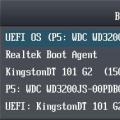 Comanda pentru a rula restaurarea sistemului Windows 10
Comanda pentru a rula restaurarea sistemului Windows 10